
Mục lục:
- Bước 1: Cách sử dụng Cydia: Tìm kiếm nó
- Bước 2: Cách sử dụng Cydia: Nâng cấp Cydia
- Bước 3: Cách sử dụng Cydia: Cập nhật ứng dụng
- Bước 4: Cách sử dụng Cydia: Tìm kiếm ứng dụng
- Bước 5: Cách sử dụng Cydia: Cài đặt ứng dụng mới
- Bước 6: Cách sử dụng Cydia: Xóa hoặc cài đặt lại ứng dụng
- Bước 7: Cách sử dụng Cydia: Thêm nguồn
- Bước 8: Cách sử dụng Cydia: Quản lý bộ nhớ
- Bước 9: Nguồn đề xuất
- Bước 10: Ứng dụng được đề xuất
- Bước 11: Kết thúc
- Tác giả John Day [email protected].
- Public 2024-01-30 13:37.
- Sửa đổi lần cuối 2025-01-23 15:15.
Trong Tài liệu hướng dẫn này, tôi sẽ chỉ cho bạn cách làm như sau: 1. Tìm ứng dụng 2. Nâng cấp Cydia3. Cập nhật Ứng dụng của bạn 4. Tìm kiếm Ứng dụng mới5. Cài đặt ứng dụng mới 6. Gỡ bỏ hoặc cài đặt lại ứng dụng7. Thêm nguồn 8. Xem và quản lý bộ nhớ9. Một số nguồn được đề xuất tuyệt vời10. Một số ứng dụng được đề xuất tuyệt vời Nhìn chung, chỉ cần đọc tiêu đề! Bạn sẽ biết cách sử dụng Cydia và tìm thấy một số ứng dụng tuyệt vời khi bạn đọc xong phần này.
Bước 1: Cách sử dụng Cydia: Tìm kiếm nó
Đây là hướng dẫn cơ bản để giúp bạn điều hướng và tận dụng tối đa Cydia. LƯU Ý: Điều này chỉ hoạt động trên iPhone đã bẻ khóa hoặc iPod Touch's1. Nhấp vào biểu tượng Cydia trên Màn hình chính của bạnBạn sẽ thấy tải trong khi cập nhật các nguồn và tải màn hình chào mừng. LƯU Ý: "Cách sử dụng Cydia: A Walkthrough" được lấy từ: https://www.appleiphoneapps.com/2008/07 / how-to-use-cydia-a-walkthrough / và một nguồn khác, để thêm nguồn:
Bước 2: Cách sử dụng Cydia: Nâng cấp Cydia
2. Nâng cấp Cydia Từ đây nếu bạn chưa chạy Cydia trong một thời gian hoặc đây là lần đầu tiên bạn chạy, bạn có thể nhận được thông báo về "Các nâng cấp cần thiết". Đây là những nâng cấp cho chính ứng dụng Cydia có thể được yêu cầu để cài đặt các gói và ứng dụng mới: * Nhấn Upgrade Essential * Nhấn Xác nhận để bắt đầu tải xuống và cài đặt * Chờ Hoàn thành và nhấn Đóng Cửa sổ * Nhấn phím home, rồi lại- mở Cydia để tiếp tục LƯU Ý: Sau khi cài đặt các bản nâng cấp cần thiết, bạn nên khởi động lại Cydia để đảm bảo tải lại các gói mới. Lặp lại Bước 1 để mở lại Cydia (mặc dù có thể bạn đã đoán được điều đó).
Bước 3: Cách sử dụng Cydia: Cập nhật ứng dụng
3. Cập nhật ứng dụng Nếu bạn đã cài đặt các ứng dụng trước đó, bạn có thể thấy thông báo được đánh số bên cạnh menu Thay đổi. Điều này cho thấy rằng có các bản cập nhật cho các ứng dụng hiện đã được cài đặt. Để biết hướng dẫn của chúng tôi, tôi sẽ cập nhật trình giả lập NES mà tôi đã tải xuống vài ngày trước. Để cập nhật ứng dụng: * Nhấn Thay đổi * Nhấn Nâng cấp Tất cả (#) [trên cùng bên phải của màn hình] * Nhấn Xác nhận để bắt đầu tải xuống và cài đặt ảnh cuối cùng mà NES đã biến mất khỏi danh sách và thông báo (1 màu đỏ) trên tùy chọn thay đổi đã bị xóa. LƯU Ý: Các thay đổi cũng bao gồm các ứng dụng đã được thêm hoặc thay đổi gần đây, đây là một nơi tốt để tìm kiếm các ứng dụng mới một cách thường xuyên.
Bước 4: Cách sử dụng Cydia: Tìm kiếm ứng dụng
4. Tìm kiếm ứng dụng Tôi có thể tìm thấy một ứng dụng mà không cần phải xem qua vô số danh mục vì tôi không thể nhớ nó nằm ở đâu: * Nhấn Tìm kiếm * Nhập một phần của tên ứng dụng hoặc mô tả vào hộp tìm kiếm ở trên cùng Danh sách được lọc theo ý bạn và tất cả các ứng dụng phù hợp được hiển thị. Chọn một để cài đặt và làm theo bước 4 ở trên. Kiểm tra phần Thay đổi trong Cydia hàng ngày để biết các bản cập nhật.
Bước 5: Cách sử dụng Cydia: Cài đặt ứng dụng mới
5. Cài đặt ứng dụng mới Hãy cài đặt một cái gì đó mới. Tôi yêu Pac-Man và thật tình cờ là nhà phát triển Mac-Man, một bản sao Pac-Man tuyệt vời, đã có trên Cydia trong danh mục trò chơi. Để cài đặt ứng dụng: * Nhấn Install [ở dưới cùng] * Duyệt thông qua các danh mục đến Trò chơi * Nhấn Macman * Nhấn Cài đặt ở trên cùng bên phải * Nhấn Xác nhận để bắt đầu tải xuống và cài đặt Bạn sẽ thấy nó chạy qua một loạt các bước… Đang tải xuống… Chuẩn bị… Hoàn tất. * Nhấn Close WindowNow Macman đã được cài đặt thành công, bạn có thể nhấn phím home, đợi màn hình chính làm mới và một biểu tượng Macman mới hấp dẫn sẽ chờ bạn.
Bước 6: Cách sử dụng Cydia: Xóa hoặc cài đặt lại ứng dụng
6. Gỡ bỏ hoặc cài đặt lại ApplicationsOk, vì vậy bây giờ bạn đã cài đặt một ứng dụng, nhưng bạn không thực sự muốn chơi nó nữa. Việc gỡ bỏ nó rất đơn giản chỉ với một vài thao tác: * Mở lại Cydia * Nhấn Manage
Nhấp vào Gói
* Cuộn và tìm Macman * Nhấn Macman * Nhấn Sửa đổi [trên cùng bên phải màn hình] * Nhấn Xóa (bạn có thể cài đặt lại nếu gặp sự cố với ứng dụng, như ứng dụng không khởi động) * Nhấn Xác nhận để bắt đầu xóa ứng dụng * Sau khi bạn thấy Hoàn thành, hãy nhấn home và biểu tượng Macman sẽ biến mất
Bước 7: Cách sử dụng Cydia: Thêm nguồn
7. Thêm nguồn Đây là các bước cần làm để thêm một nguồn vào Cydia:
- 1 - Khởi chạy Cydia, chạm vào 'Quản lý' trong thanh công cụ và sau đó chạm vào 'Nguồn'
- 2 - Cydia cập nhật các nguồn hiện tại của nó, sau đó nhấn tab Quản lý ở cuối màn hình.
- 3 - Nhấn nút Nguồn.
- 4 - Nhấn nút Chỉnh sửa ở trên cùng bên phải của màn hình.
- 5 - Nhấn nút Thêm ở trên cùng bên trái của màn hình.
- 6 - Nhập nguồn của bạn (ví dụ: https://apt9.yellowsn0w.com) vào khoảng trống, sau đó nhấn nút Thêm nguồn.
- 7 - Để Cydia thêm và cập nhật nguồn, sau đó nhấn nút Quay lại Cydia ở cuối màn hình.
- 8 - Nhấn nút Xong ở trên cùng bên phải của màn hình.
Bước 8: Cách sử dụng Cydia: Quản lý bộ nhớ
8. Quản lý bộ nhớ Đây là các bước cần làm theo để quản lý bộ nhớ của bạn trong Cydia:
- 1 - Khởi chạy Cydia, chạm vào 'Quản lý' trong thanh công cụ và sau đó chạm vào 'Nguồn'
- 2 - Cydia cập nhật các nguồn hiện tại của nó, sau đó nhấn tab Quản lý ở cuối màn hình.
- 3 - Nhấn nút Lưu trữ.
- 4 - Ở đây bạn xem thông tin, không phải hình bên dưới.
- 5 - Nhấn nút Quản lý ở trên cùng bên phải của màn hình để thoát.
------ Xin chúc mừng, bây giờ bạn đã biết những điều cơ bản về cách sử dụng Cydia!
Bước 9: Nguồn đề xuất
Trước khi bạn bắt đầu, hãy thêm các nguồn tuyệt vời này cho Ứng dụng sắp tới: https://iphone.org.hk/apt/https://cydia.hackulos.us/https://apt.123locker.com/ Một số "Nguồn cộng đồng tuyệt vời" "hoặc các nguồn kết hợp: Nguồn của BigBoss's SourceCydia Community SourcesHackThatiFoneiClarified's SourceiMobileCinema.comiSpazioModMyi.com Các nguồn trên iPod / iPhone của bạn sẽ tự động có trên đó: https://apt9.yellowsn0w.com/https://apt.bigboss.us.com /repofiles/cydia/https://hackthatifone.com/htif/apt/https://cydia.iclarified.com/https://d.imobilecinema.com/https://www.ispaziorepo.com/cydia/apt /https://macciti.com/cydia/https://apt.modmyi.com/https://ranbee.com/repo/https://redwolfberry.com/rupertgee/cydia/https://repo.sleepers.net / cydia / https://repo.smxy.org/cydia/apt/https://apt.saurik.com/https://www.iacces.com/apt/https://www.zodttd.com / repo / cydia
Bước 10: Ứng dụng được đề xuất
Danh mục - đặt ứng dụng của bạn vào các thư mục, không giới hạn dung lượng ngay bây giờ! Ngăn xếp - giống như ngăn xếp cho đế tên lửa hoặc đế táo của bạn. Tùy chỉnh - tùy chỉnh giao diện của ipod / iphoneSupreme Preferences - các cài đặt khác được tích hợp trong ứng dụng cài đặt của bạn Tùy chỉnh, nhưng không tùy chỉnh đượcAptBackup - cho phép bạn sao lưu tất cả các ứng dụng đã bẻ khóa của mình để tải xuống lại tự động. trong Springboard của bạn thay vì 4Five-Column SpringBoard - có 5 cột trong springboard của bạn thay vì 4iBlank - tạo khoảng trống cho springboard của bạnMobileMusicPlayerFlip - dành cho người dùng ipod touch: kết hợp nhạc và video thành một thiết lập một công cụ tìm kiếm hoàn chỉnh để dễ dàng tìm thấy các ứng dụng! SBsettings - vuốt từ đầu ipod / iphone của bạn xuống để điều chỉnh độ sáng, bật tắt wifi và hơn thế nữa! Keep Awake - SBsettings chuyển đổi để giữ cho Wi-Fi của bạn bật sau khi màn hình tắt. MathTyper - biểu tượng toán học được thêm vào bàn phím của bạn - đồng hồ động trên ứng dụng đồng hồ của bạnLock Calendar - đặt lịch của bạn trên màn hình khóa! WeatherIcon - lớp phủ biểu tượng thời tiết của bạn để được cập nhật và hiện tại, tạm thời và hình ảnh! Máy đếm nhịp - máy đếm nhịp thực sự tốt - tải xuống video youtube để xem ngoại tuyếnSynchStep - phát nhạc khớp với stepPocket Touch của bạn - dễ dàng chơi, tạm dừng, v.v. điều khiển ipod / iphone của bạn khi nó nằm trong túi của bạn GBA - Game Boy Advanced, tôi có cần nói thêm không? gpSPhone - Trình giả lập nâng cao Gameboy Tệp GBA Bios - tệp cần thiết để nó hoạt động GBA ROMS (Gói) - trò chơi! Genesis4iphone - SEGA Genesis, tôi có cần nói thêm không? GENESIS ROMS (Gói) - trò chơi! NES - Trò chơi Nintendo cổ điển, tôi cần nói thêm? NES ROMS (Gói) - trò chơi! Yellowsn0w hoặc Dev- Nhóm (có thể được tìm thấy dưới hai tên khác nhau) - có T-mobile cho dịch vụ điện thoạiInstallous - tải trực tiếp xuống iPhone của bạn, các ứng dụng từ https://appulo.us/. (bản sao bất hợp pháp của ứng dụng) Hackulous Security - bảo mật cho ứng dụng Installous. ** Hình ảnh sắp ra mắt!
Bước 11: Kết thúc
Cảm ơn đã xem hướng dẫn của tôi! hãy nhớ xem những cái khác của tôi, đánh giá và nhận xét chúng khi bạn thấy phù hợp. Bây giờ bạn nên biết cách: 1. Tìm ứng dụng 2. Nâng cấp Cydia3. Cập nhật Ứng dụng của bạn 4. Tìm kiếm Ứng dụng mới5. Cài đặt ứng dụng mới 6. Gỡ bỏ hoặc cài đặt lại ứng dụng7. Thêm nguồn 8. Xem và Quản lý Bộ nhớ Và… 9. Có một số nguồn được đề xuất tuyệt vời10. Có một số ứng dụng được đề xuất tuyệt vời Như mọi khi, tôi sẵn sàng đón nhận mọi hình thức phê bình mang tính xây dựng. Hãy cho tôi biết bạn thích Tài liệu hướng dẫn của tôi như thế nào.
Đề xuất:
Mẹo dành cho bút cảm ứng iPad - (Cách xoay các bộ phận nhỏ trên máy tiện phản lực), tôi đã làm điều này tại Tech Shop!: 7 bước

Mẹo dành cho bút cảm ứng dành cho iPad - (Cách xoay các bộ phận nhỏ trên máy tiện phản lực), Tôi đã sản xuất cái này tại Tech Shop !: Làm đầu bằng đồng này để giữ ngòi cao su của bút cảm ứng! Đây là phần khó nhất của việc tạo ra bút cảm ứng điện dung của riêng bạn! Tôi cần một đầu bằng đồng để giữ ngòi cao su cho bút cảm ứng nhạy áp mà tôi đang phát triển. Hướng dẫn này sẽ cho bạn thấy
Triển khai ứng dụng danh sách việc cần làm đầu tiên của bạn: 8 bước

Triển khai ứng dụng danh sách việc cần làm đầu tiên của bạn: Nếu bạn hoàn toàn mới làm quen với mã hóa hoặc có một số mã nền tảng, bạn có thể tự hỏi nên bắt đầu học từ đâu. Bạn cần phải học cách viết mã, cái gì, ở đâu và sau đó, khi mã đã sẵn sàng, cách triển khai nó cho toàn bộ người xem
Duyệt qua một danh sách được liên kết bằng cách sử dụng đệ quy - Java: 12 bước
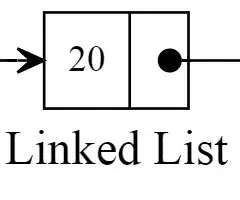
Duyệt qua một danh sách được liên kết bằng cách sử dụng đệ quy - Java: Chào mừng bạn và cảm ơn bạn đã chọn bộ hướng dẫn này, bộ hướng dẫn này sẽ chỉ cho bạn cách tạo một hàm đệ quy. Kiến thức java cơ bản là cần thiết để hiểu các bước sẽ chạy qua. Nhìn chung, quy trình 12 bước này sẽ không còn
Cách tạo ứng dụng danh bạ điện thoại đơn giản C #: 7 bước

Cách tạo ứng dụng danh bạ điện thoại đơn giản C #: Xin chào, tôi là Luke, đây là ứng dụng có thể hướng dẫn đầu tiên của tôi. Tôi muốn chỉ cho bạn cách tạo một ứng dụng danh bạ điện thoại đơn giản trong Microsoft Visual Studio bằng C #. Thật tốt nếu bạn có một số kiến thức cơ bản về lập trình trước khi thực hiện dự án này. Bắt đầu nào. Chúng tôi
Loại bỏ nguồn điện ở chế độ chờ bằng công tắc nguồn dành cho máy tính để bàn!: 7 bước (có hình ảnh)

Loại bỏ nguồn điện ở chế độ chờ bằng công tắc nguồn dành cho máy tính để bàn !: Tất cả chúng ta đều biết điều đó đang xảy ra. Ngay cả khi các thiết bị của bạn (TV, máy tính, loa, ổ cứng ngoài, màn hình, v.v.) được " TẮT, " chúng vẫn đang bật, ở chế độ chờ, gây lãng phí điện năng. Một số TV plasma thực sự sử dụng nhiều năng lượng hơn trong
